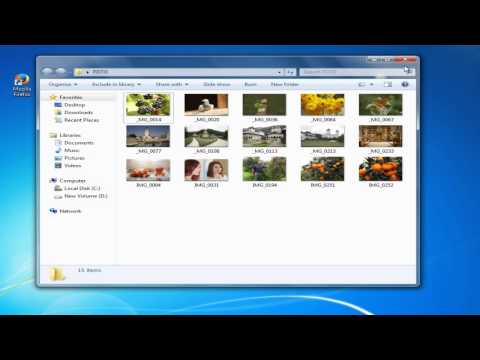
Conţinut
Imaginile descărcate de pe o cameră digitală pe computer au de obicei o dimensiune de câteva megabytes. Fișierele mari sunt bune pentru menținerea rezoluției unei imagini, dar pot fi foarte greu de împărțit, deoarece sunt de dimensiuni mari. Dacă doriți să reduceți dimensiunea fotografiilor la 300 Kbytes, puteți utiliza Microsoft Paint sau Microsoft Office Picture Manager. Aceste imagini sunt ușor de trimis prin e-mail sau post pe internet.
instrucțiuni de ghidare

-
Deschideți meniul "Start" și extindeți lista "Toate programele".
-
Accesați dosarul "Accesorii" și faceți clic pe "Vopsea".
-
Deschideți meniul principal Paint în colțul din stânga sus al ferestrei și alegeți opțiunea "Deschidere".
-
Navigați la locația fotografiei pe care doriți să o editați, apoi faceți dublu clic pe ea.
-
Accesați fila "Acasă" din bara de instrumente și faceți clic pe butonul "Redimensionare" din secțiunea "Imagine".
-
Selectați butonul "Pixeli" și verificați dacă este bifată caseta "Rata raportului".
-
Înlocuiți valorile orizontale și verticale cu numere mai mici. Dacă realizați ambele dimensiuni mai puțin de 100 de pixeli, veți asigura că imaginea dvs. va fi mai mică de 300 Kbytes.
-
Faceți clic pe "OK" pentru a redimensiona imaginea și a reduce dimensiunea fișierului.
Microsoft Paint
-
Deschideți meniul "Start" și extindeți lista "Toate programele".
-
Navigați la dosarul "Microsoft Office", apoi faceți clic pe pictograma "Microsoft Office Picture Manager".
-
Selectați miniatura fotografiei pe care doriți să o reduceți la 300 Kbytes.
-
Mergeți la "Imagine" din meniul de sus și selectați opțiunea "Comprimare imagini".
-
Alegeți unul dintre butoanele din partea dreaptă a ecranului. Când selectați una, mărimea fotografiei comprimate va apărea mai jos. În majoritatea cazurilor, butonul "Mesaje de e-mail" reduce dimensiunea unei fotografii la 300 Kbytes sau mai puțin.
-
Apăsați butonul "OK" pentru a comprima fotografia și a reduce dimensiunea fișierului.
Microsoft Office Picture Manager
Ce ai nevoie
- Computer cu Windows XP sau superior